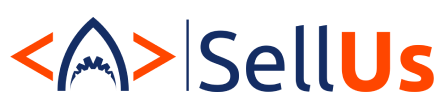ИНТЕГРАЦИЯ БИТРИКС24
С ПОПУЛЯРНЫМИ СЕРВИСАМИ
✓ Формируйте воронку продаж по источникам трафика.
✓ Узнайте какой источник вам приносит больше продаж.
Убрать спам из Битрикс24
Работа с новым клиентом чаще всего начинается со звонка или письма на электронную почту. Не исключен тот факт, что база данных клиентов может засоряться не целевыми контактами. Например, звонок от друга или поставщика, который предлагает расширить Ваш ассортимент. Такие контакты не направлены на получение прибыли, поэтому такие контакты фиксировать в сделках нежелательно. В данной статье мы расскажем Вам, как убрать спам из Битрикс24.
Как убрать спам из Битрикс24
Для того, чтобы не засорять CRM не целевыми контактами существует функция добавления номера или e-mail в список исключений. Все активности по данным контактам перестанут сохраняться в CRM системе Битрикс24. Однако сообщения и звонки не блокируются системой. Они по-прежнему попадают в списки телефонии и почтовые ящики.
Список исключений работает только с новыми письмами. Если письмом является ответ, то эти данные непосредственно попадут в CRM.
Рассмотрим первый вариант как очистить спам из Битрикс24. Ниже представлен подробный алгоритм действий:
CRM — Настройки — Список исключений — Добавить
В карусели визуально отражен процесс перехода к списку исключений.


Если в Битрикс24 поступает звонок с номера из списка исключений - он отобразится как Неизвестный посетитель.
Добавление номера в список исключений
После того, как вы кликнули по кнопке «Добавить», перед вами откроется панель «Загрузить в список исключений». (см.рис.ниже) В открывшемся окне загрузите номера телефонов и e-mail адреса для формирования списка исключений. При заполнении списка исключений обратите внимание на пояснительную запись снизу: для добавления комментариев к контакту, необходимо его прописать после точки с запятой. Все очень просто!

Битрикс24 больше не содержит не целевые контакты, а это значит, что работа с клиентами будет эффективнее. Выше был рассмотрен вариант создания списка исключений сразу для нескольких контактов. Если вас интересует лишь один контакт- обратите внимание на второй вариант создания списка исключений.
Список исключений в карточке лида
Далее рассмотрим вариант настройки списка исключений напрямую из карточки лида или сделки. Для этого переходим в раздел CRM, в открывшемся окне на верхней панели необходимо нажать на кнопку «Лиды» или «Сделки». Выбираем карточку, в которой находится контакт из списка исключений. Далее как показано на рисунке кликаем на шестеренку и выбираем «Добавить в список исключений». В правой панели карточки «О лиде» будет указан номер телефона и E-mail. В этом случае Битрикс24 удалит текущий лид, контакт или сделку. Теперь все телефоны и E-mail адреса находятся в списке исключений.

Если же после прочтения данной статьи у вас возникли вопросы, предлагаем посмотреть наш видео-материал по работе с нецелевыми контактами в Битрикс24. Также рекомендуем перейти на наш Youtube канал, где вы можете найти и другие видео, раскрывающие сущность того или иного инструмента портала Битрикс24.
Связаться с нами вы можете через:
Телефон: 8(800) 350-93-12
Facebook: https://www.facebook.com/selluscompany